- Easeusについて
- 会社情報
- ダウンロードセンター
- お問い合わせ
EaseUS RecExperts
画面上の内容なら、なんでも録画可能な使いやすいスクリーンレコーダー
- キャプチャーの範囲を自分で自由に選択可能
- ディスクプレイ、ウェブカム及び音声を同時に、または別々で記録可能
- オンライン会議、ストリーミング動画/音楽など、1クリックで録画可能

概要:
PC、Android、iPhoneの画面録画が黒い画面になってしまい、「なぜ画面録画が黒いのか?」と疑問に思っていませんか?この記事では、画面録画が黒い画面になる可能性のある理由を詳しく説明し、それをすぐに解決するための簡単な方法を説明します。
画面録画機能は、特にデジタル化が進む現代において、ますます重要性を増しています。ビデオチュートリアルの作成、大切な瞬間の保存、ゲームプレイのキャプチャ、オンラインウェビナーの録画など、画面録画は非常に便利です。しかし、画面録画が黒い画面になるという問題が発生し、「なぜ私の画面録画が黒いのか?」と思うことがあります。
心配いりません。この記事では、画面録画中に黒い画面が表示される可能性のある原因とその解決策について説明します。お楽しみに。
「なぜ私の画面の録画が黒いのか」の原因を理解したら、次にPC/コンピュータ、Android、iPhoneで黒い画面の録画を修正する方法を見てみましょう。これらの簡単な修正方法により、トラブルや黒い画面なしで画面録画を行うことができます。
EaseUS RecExpertsは、ユーザーフレンドリーな画面録画ソフトで、特にWindows PCやMacコンピュータで保護されたビデオを画面録画する際に黒い画面が出る問題を解決するのに適しています。このプロフェッショナルな画面録画ソフトは、スムーズなインターフェースを備えており、滑らかなエクスペリエンスのための簡単なナビゲーションを可能にします。オーディオやウェブカメラの有無に関わらず高品質な画面活動をキャプチャでき、チュートリアルのプレゼンテーションを作成したり、お気に入りの瞬間を保存したりするのに理想的です。
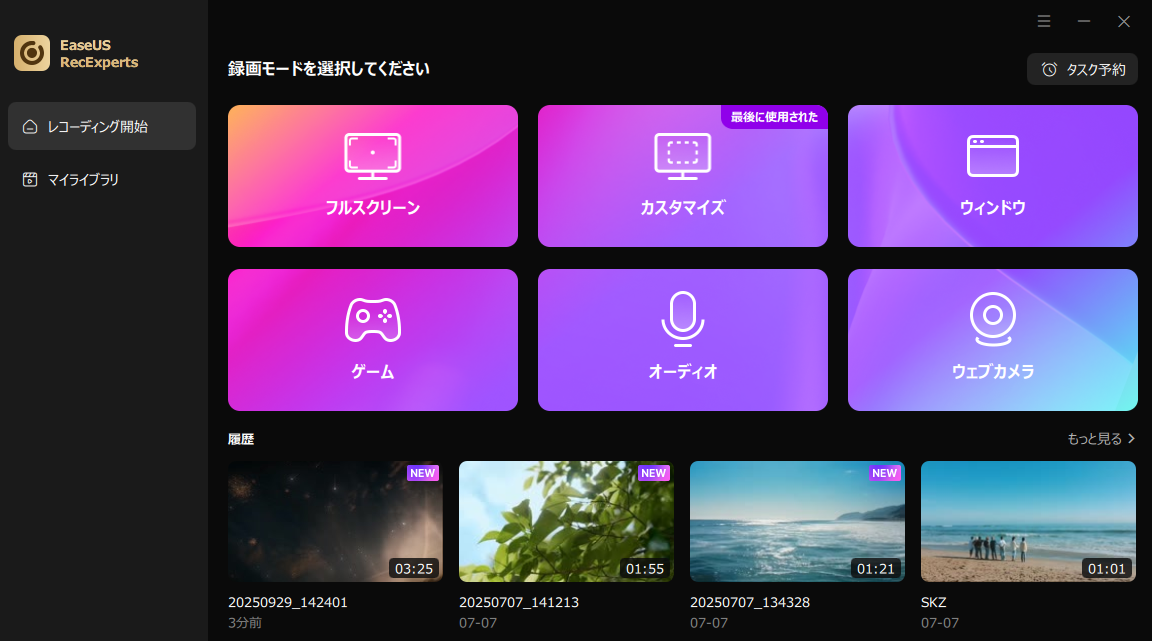
主要なハイライトと機能
Androidの画面録画が黒い画面になる問題は、時間とともに蓄積する可能性のある壊れたキャッシュファイルが原因である可能性があります。しかし、画面録画アプリのキャッシュをクリアすることで、これらの壊れたファイルが引き起こす問題を修正することができます。以下に方法を示します。
ステップ1. 設定に移動し、アプリを選択します。
ステップ2. 「アプリの管理」をクリックし、あなたのスクリーンレコーダーを選択します。
ステップ3. 「ストレージ」をタップし、「キャッシュをクリア」をクリックします。
iPhoneの画面録画が黒い画面になる問題は、ソフトウェアの問題、ストレージの不足、古いiOSなどが原因となることがあります。代わりに、初めて画面録画が黒い画面になった場合は、ランダムなグリッチが原因で問題が発生した可能性があるため、デバイスを再起動してみてください。これにより、デバイスが少し休息し、速やかにリフレッシュされます。方法を見てみましょう。
ステップ1. iOSデバイスをリフレッシュします。
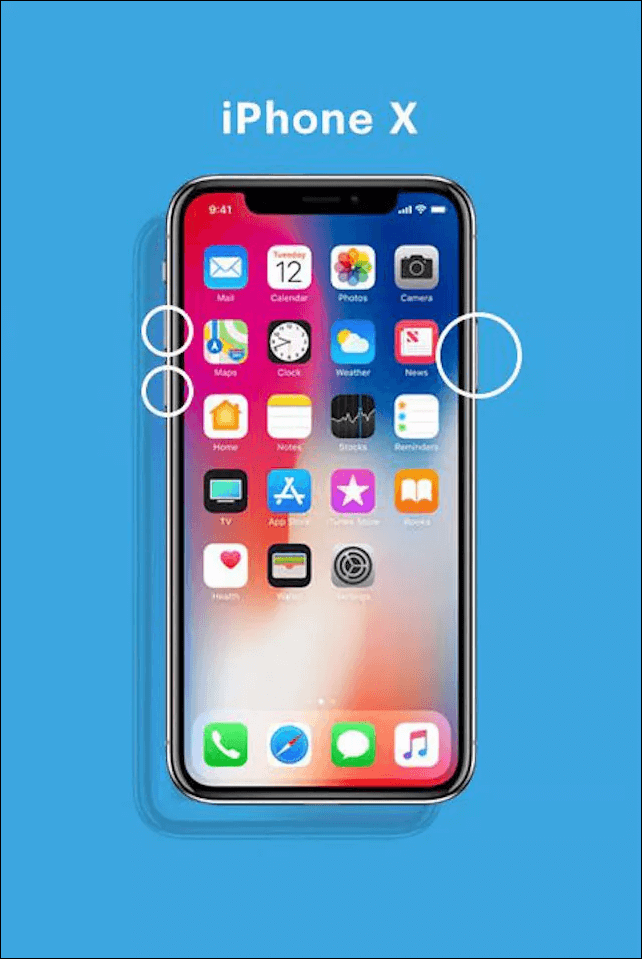
ステップ2. 電源オフスライダーを右にドラッグし、画面が完全に黒くなるまで待ちます。
ステップ3. 数分後、デバイスの電源を再度入れます。電源ボタンを押し続けると、Appleのロゴが画面に表示されます。
以下の解決策を試して、スクリーンレコードが黒い画面になる問題を修正してみてください。
ソフトウェアやマシンを再開することは、録画期間中の黒い画面を含む多くの異常現象に対する最上位の解決策です。
これらが最新バージョンにアップグレードされていない場合、特にPCのグラフィックスドライバーが最新でない場合、この黒い画面の録画問題に遭遇する可能性があります。
ビデオを黒い画面の問題があるブラウザーで再生する場合、Firefox、Opera、Brave、Vivaldiなど、異なるブラウザーを変更して録画を試みることができます。
アプリケーション上でキャプチャ設定を変更し、それが役立つかどうかを確認します。PCが低スペックの場合は品質レベルやパラメータ値を下げ、ビデオ処理のGPUハードウェアアクセラレーション(具体的にはハードウェアエンコーダー)をオフにし、同じキャプチャに別の異なるパラメータ組合せを適用することができます。
スクリーンレコーダーは、コンピュータを含む私たちのデバイスの画面上で起こるすべてのことを録画するのに役立ちます。しかし、録画中にいくつかの問題が発生することがあり、「なぜ私の画面録画が真っ黒になったのか?」と思うことがあります。以下の理由で起こり得る一般的な問題を見てみましょう。
🔶システムバグ:マシンシステム内の小さな未知のバグは、スクリーンレコードが黒い画面になる問題を回避するためにさらなるアップデートが必要な場合があります。
🔖画面キャプチャ設定の誤り:画面録画ソフトウェアが正しく設定されていないと、黒い画面の録画になる可能性があります。
🕵️♂️グラフィックスドライバーの問題:古いまたは互換性のないグラフィックスドライバーは、画面録画プロセスを正しく処理できず、黒い画面になる可能性があります。
💻ソフトウェアの互換性問題:画面録画ソフトウェアは他のアプリやシステムコンポーネントとの互換性問題に直面することがあり、その結果、スクリーンレコードが黒い画面になることがあります。
🧵ハードウェアアクセラレーションの競合:ハードウェアアクセラレーションは特定のタスクを専用のハードウェアコンポーネントにオフロードしますが、現在使用している画面録画ソフトウェアと競合することがあります。
🎞️セキュリティとプライバシーの設定:コンピュータの特定のセキュリティとプライバシーの設定が画面録画を妨げ、黒い画面になることがあります。
画面録画が黒い画面になる問題は一般的で、イライラすることもあります。しかし、私たちは、PC、コンピュータ、Android、iPhoneでこの問題に対処するための実用的な解決策と共に、チェックできる理由をリストアップしました。次回「なぜ私の画面録画が黒いのか」と思ったときは、私たちの修正方法を試してみてください。しかし、最善の解決策は、スムーズでシームレスな画面録画体験のためにEaseUs RecExpertsで録画することです。
録画する際には様々な問題が発生することがありますが、黒い画面が表示されるということは通常、あなたのブラウザがビデオエンコーダーをPCハードウェアで処理するのに問題を抱えていることを意味します。最も簡単な解決策は、ブラウザのハードウェアアクセラレーションを無効にすることです。
iPhoneの画面録画が動作しない場合は、以下の手順を試してみてください。
①画面録画が有効になっていることを確認する:
設定 > コントロールセンター > 画面録画に移動し、追加します。
②画面録画を許可する
設定 > スクリーンタイム > コンテンツ&プライバシー制限 > コンテンツ制限 > ゲームセクション > 画面録画 > 許可に進みます。